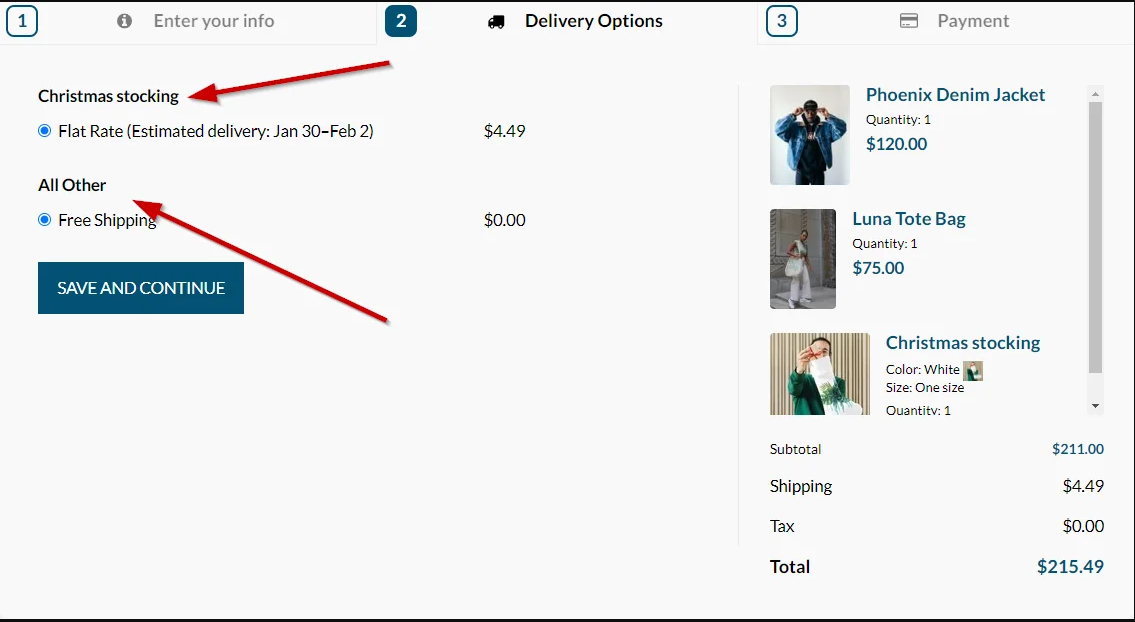素晴らしいデザインを作成し、印刷する商品を選択し、SITE123 E コマース ストアに追加して、世界中に発送します。
Printful ドロップシッピング オプションを使用すると、これらすべてを 1 か所でスムーズかつ簡単に作成できます。
Printful アプリをインストールし、アカウントにログインして、ドロップシッピングを開始します。
アプリをインストールするには、次の手順に従います。
ストアのホームページで[ストア]をクリックして e コマース設定にアクセスします
サイドメニューで「ドロップシッピング」タブをクリックします
「Printiful」オプションを見つけて、 「アプリのインストール」をクリックします。
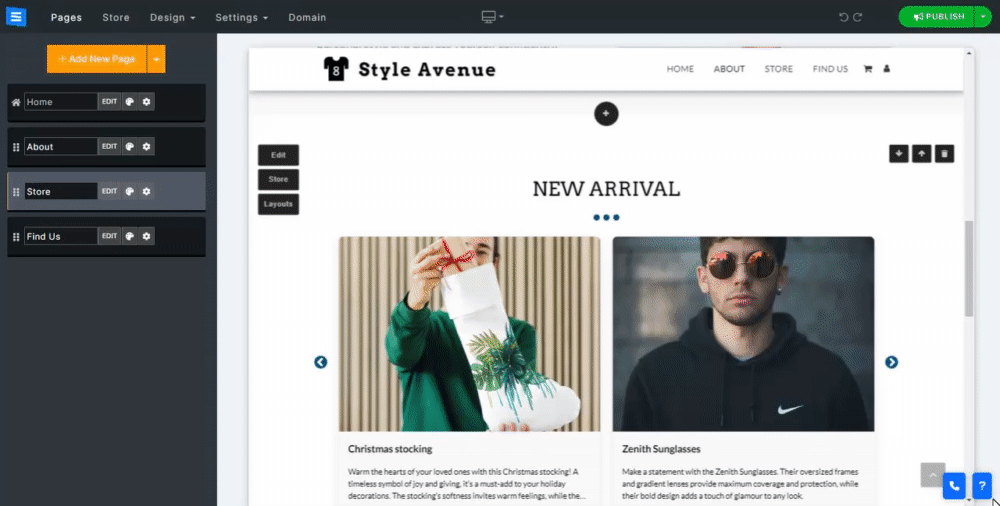
[アプリのインストール] をクリックすると、Printful ウィンドウが開き、既存の Printful アカウントにサインインするか、新しいアカウントを作成できます。
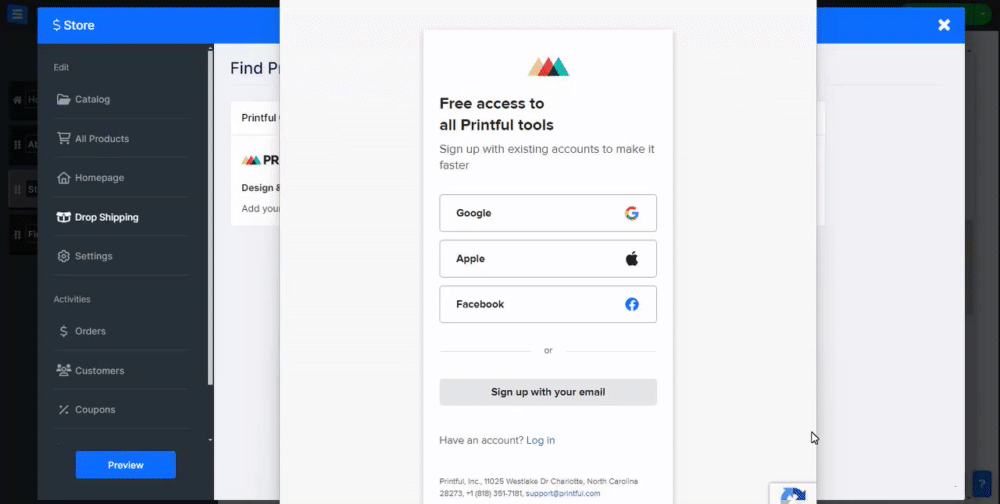
ユーザー名とパスワードを追加すると、 「Sell Online」と「Order for Myself」のどちらかを選択するように求められます。 Printful ストアを作成するには [オンラインで販売] を選択し、手順に従って、どのタイプのストア オーナーが最適であるか、予想される販売能力を選択し、販売したい商品を選択します。その後、Printful ストアと SITE123 ストアの間の接続を承認するように求められます。完了すると、Printful アプリがインストールされます。
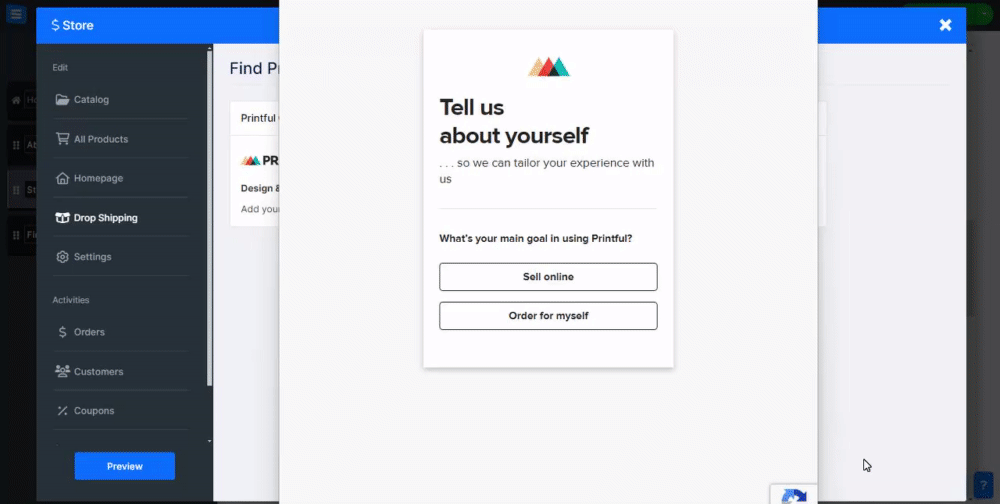
製品を追加するには、次の手順に従います。
ストア設定に移動し、 「ドロップシッピング」タブをクリックします
Printfulを見つけて「アプリを開く」をクリックします
Printful アカウントに移動します。 「製品を追加」をクリックします。
提案された製品から 1 つを選択するか、検索バーを使用して好みの製品を検索します。
デザイン ツールを使用してデザインをアップロードするか、DropBox からアップロードします。 ファイルは JPG または PNG 形式であることに注意してください
編集ツールを使用して製品を設計する
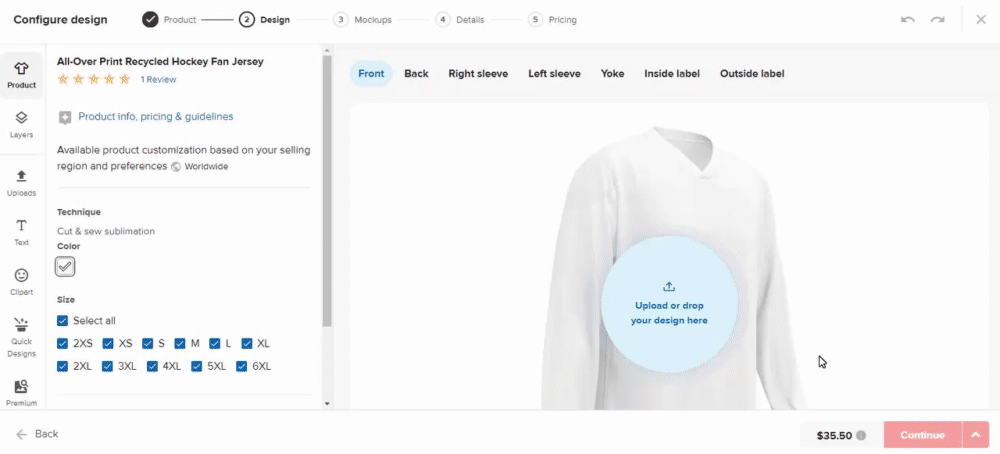
モックアップ オプションを選択し、基本モックアップとカスタム モックアップから選択します。
製品タイトルの編集
製品価格の編集。さまざまな製品バリエーションと小売価格間の価格変更を編集できます。
新しく作成した製品を保存します
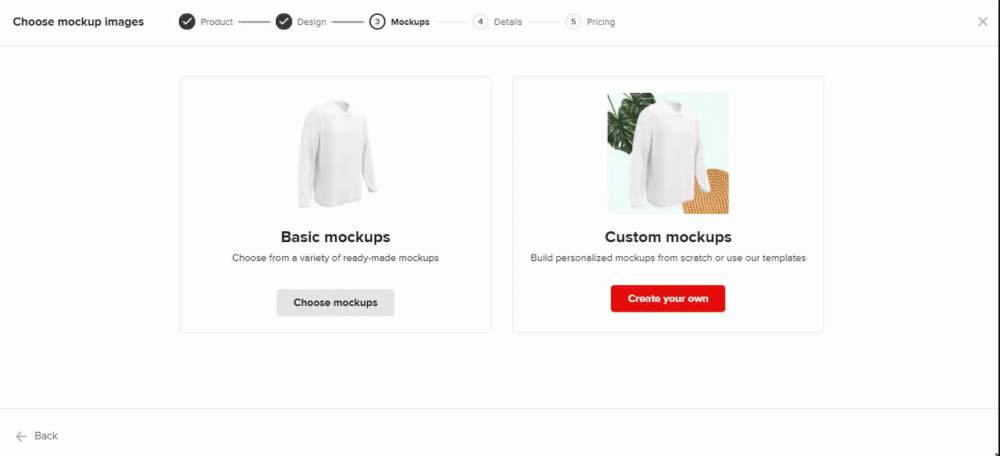
上記の方法を使用して Pritful アカウントに追加されたアイテムは、SITE123 ストアに自動的に表示されます
ストア上の商品を他の商品と同じように管理できるようになります
商品価格のバリエーションやその他の設定は、Printful アカウントを通じてのみ編集できることに注意してください。
製品の特性を更新する必要がある場合は、ストアのドロップシッピング タブから Printful アカウントにログインし、必要な変更を加えると、Site123 ストアにも自動的に反映されます。

ストアで購入されたPrintfulアイテムの発送はPrintfulが行います
ユーザーが通常の商品と Printful 商品を両方持っている場合、2 つの異なる配送オプションと料金が表示されます。1 つは通常のストア商品用で、もう 1 つは Printful 商品用で、Printful で設定された配送料金と条件が表示されます。アカウント。
送料の設定について詳しくは、こちらをご覧ください。